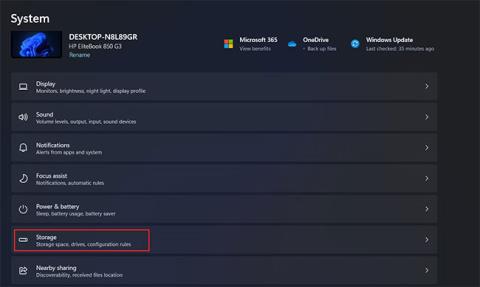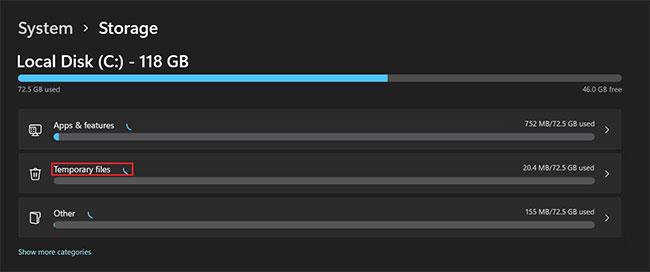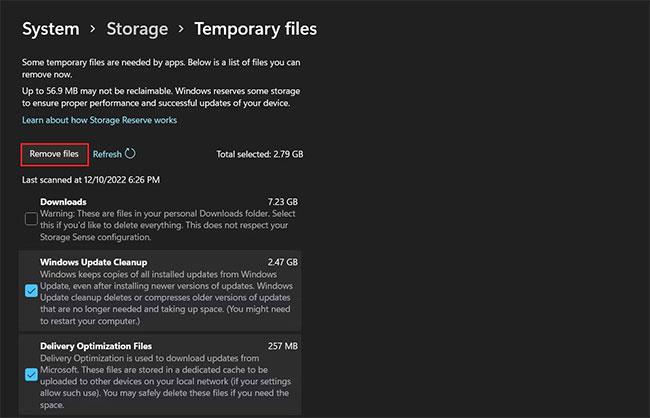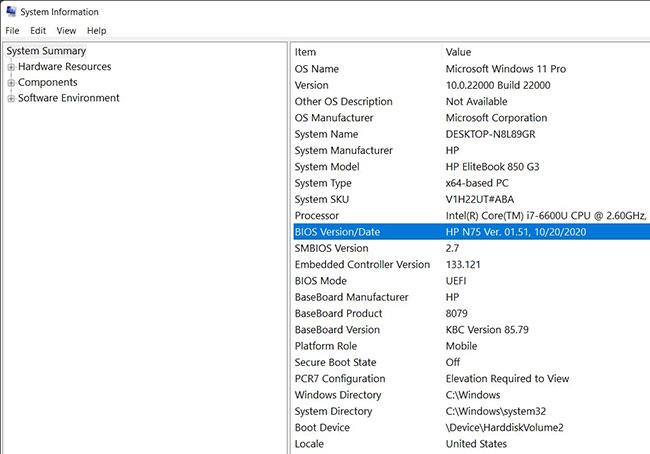Chyba aktualizace 0xC1900101 – 0x4000D se někdy objeví, když se uživatelé pokoušejí nainstalovat nejnovější aktualizace do svých počítačů. Obvykle se to stane při instalaci aktualizace 22H2 a násilném návratu systému na Windows 10.
Za touto chybou může být několik důvodů, například poškozené součásti aktualizace systému Windows, vaše zařízení nesplňuje požadavky na aktualizaci a nedostatek místa pro aktualizaci. Níže jsou uvedena řešení, která můžete zkusit vyřešit problém v systému Windows 10 a 11.
1. Začněte se základním odstraňováním problémů
Protože kód chyby nezmiňuje příčinu chyby, může být obtížné najít správné řešení. To je důvod, proč článek doporučuje začít s odstraňováním problémů pomocí několika základních kroků. Tímto způsobem budete schopni identifikovat zdroj problému a ve většině případů jej vyřešit, aniž byste museli používat složitější a časově náročnější metody.
Vyzkoušejte každou z následujících metod:
- Zkontrolujte, zda všechny aktualizační služby systému Windows fungují správně : systém vyžaduje, aby byly k instalaci aktualizací aktivní určité aktualizace a součásti. Pokud některá z těchto služeb nefunguje správně, narazíte na problémy podobné aktuálnímu problému. Ujistěte se, že všechny tyto služby běží správně, a pokud si myslíte, že některá z nich může být mimo provoz, restartujte je.
- Spusťte nástroj pro odstraňování problémů se službou Windows Update : Společnost Microsoft vyvinula tento nástroj ke kontrole systému a nalezení problémů, které mohou ovlivnit proces aktualizace. Tento nástroj vyhledá problémy v systému a poté doporučí opravy zjištěných problémů. Opravy můžete použít také pomocí nástroje pro odstraňování problémů.
- Spusťte kontrolu systému : Pokud se nástroji pro odstraňování problémů nepodaří identifikovat chybu, další akcí bude kontrola systému na chyby pomocí SFC a DISM . SFC vyhledá po��kozené systémové soubory a nahradí je. Na druhou stranu je DISM zodpovědný za opravu poškozených obrazů systému. Pokud se v systému vyskytne problém, oba tyto nástroje vám pomohou problém okamžitě vyřešit.
- Ujistěte se, že váš systém splňuje požadavky na instalaci : V některých případech k problému dochází, protože uživatelé stáhli Windows 11 na nekompatibilní hardware tím, že obešli požadavky na instalaci Secure Boot a TPM. V takovém případě můžete upgradovat přímo pomocí souboru ISO .
Pokud problém přetrvává i po vyzkoušení těchto rychlých technik odstraňování problémů, přejděte k dalším metodám uvedeným níže.
2. Uvolněte místo pro upgrady
Je také možné, že vaše zařízení nemá dostatek místa pro upgrade. V takovém případě stačí použít nástroj na čištění disku nebo ručně odstranit nepotřebné soubory.
Článek doporučuje, abyste začali odstraněním starých verzí systému Windows. Systém tato data uloží, když upgradujete na novější sestavení.
Můžete to udělat takto:
1. Stisknutím kombinace kláves Win + I otevřete Nastavení systému Windows .
2. V levém podokně vyberte Systém a klepněte na Úložiště na pravé straně okna.
Klikněte na možnost Úložiště
3. Najděte možnost Dočasné soubory a klikněte na ni.
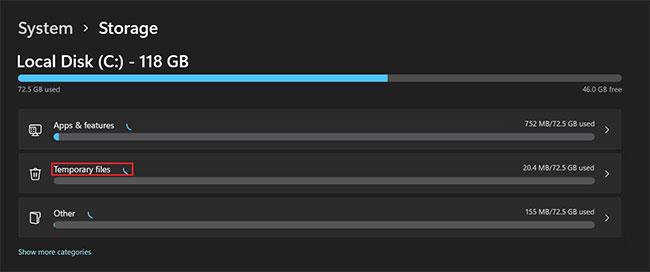
Možnost dočasných souborů
4. Zaškrtněte políčko Windows Update Clean-up . Zde můžete také vybrat další soubory, které nepotřebujete.
5. Klikněte na Odebrat soubory a počkejte na dokončení procesu.
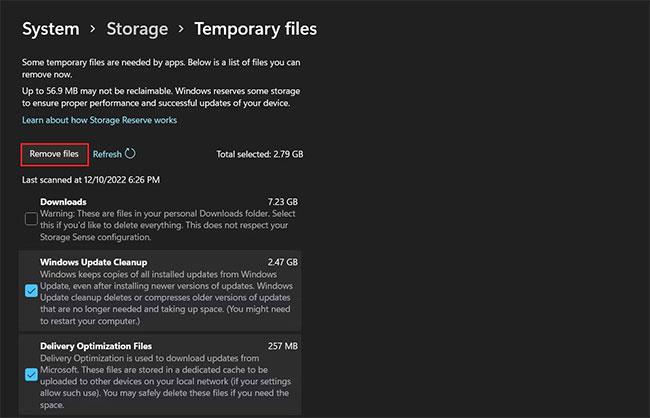
Klepněte na tlačítko Odebrat soubory
Kromě toho můžete použít nástroj Vyčištění disku k uvolnění místa na cílové jednotce . Po dokončení procesu zkontrolujte, zda je problém vyřešen.
3. Aktualizujte BIOS
Problém může nastat i kvůli zastaralému BIOSu. Vzhledem k tomu, že Windows 11 má poměrně přísné instalační požadavky na své aktualizace, můžete narazit na problémy, pokud není aktualizován BIOS.
V takovém případě je nejlepším způsobem, jak tento problém vyřešit, navštívit web výrobce a stáhnout si nejnovější verzi systému BIOS. Aktuální verzi systému BIOS můžete zkontrolovat zadáním System Information do oblasti pro vyhledávání na hlavním panelu a kliknutím na tlačítko Otevřít. V následujícím dialogovém okně vyhledejte kategorii verze systému BIOS a poznamenejte si odtud verzi.
Pokud má vaše základní deska tlačítko BIOS Quick Flash, můžete také snadno aktualizovat BIOS . Tímto způsobem nemusíte přeskakovat obruče, abyste se ujistili, že váš BIOS je aktualizován na nejnovější verzi.
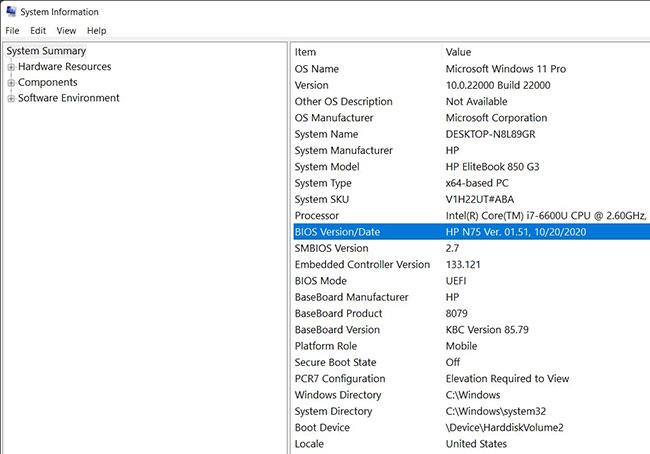
Zkontrolujte verzi systému BIOS
4. Aktualizujte ovladače
Musíte se také ujistit, že všechny ovladače nainstalované v počítači jsou aktuální. Snadný způsob, jak najít vadné/zastaralé ovladače, je pomocí nástroje Správce zařízení .
5. Čistá instalace systému Windows
Pokud pro vás žádná z metod nefunguje a stále máte problémy, můžete použít soubor Windows ISO k provedení čisté instalace Windows 11. Tím se automaticky nainstalují nové aktualizace (jako je aktualizace 22H2) do systému.
Dobrá věc na této metodě je, že vám dává možnost ponechat si všechny soubory a složky, takže se nemusíte bát, že o ně přijdete.